reklama
Nahrávání a streamování her v systému Windows 10 nebylo díky vestavěné herní liště Xbox nikdy snazší. Obsahuje nástroje pro nahrávání herních aktivit a je to také skvělý způsob, jak sdílet záběry a nahrávat své největší herní úspěchy pomocí webové kamery a mikrofonu.
Ale co když to přestane fungovat? Xbox Game Bar je, bohužel, trochu buggy. Zde je návod, jak se vypořádat s chybami Xbox Game Bar a začít znovu nahrávat a sdílet herní záběry.
Vědět o herním panelu Xbox
zmáčkni Windows + G klíč k otevření herního panelu Xbox na ploše nad vaší hrou.
Herní panel Xbox ve Windows 10 je součástí herního prostředí Xbox na stolním počítači společnosti Microsoft. Je k dispozici spolu s konzolou Xbox Console Companion jako způsob, jak přenést herní konzoli do systému Windows.
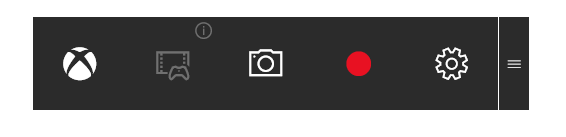
Získáte tak přístup ke své herní značce Xbox, úspěchům (z nichž mnohé jsou k dispozici ve hrách Windows) a dokonce budete moci streamovat hry ze zařízení Xbox do systému Windows.
Herní panel Xbox sedí vedle toho a přináší možnost zaznamenat vaši hru do systému Windows bez softwaru třetích stran. Xbox Game Bar bohužel občas nefunguje správně. Co s tím můžete dělat?
Typické problémy s herním pruhem Xbox v systému Windows 10
Problémy, s nimiž se můžete setkat, se pohybují v rozmezí od herního pruhu Xbox, který se neotevírá, pokud je požadováno, až po nezaznamenané video.
Cestou možná zjistíte, že aplikace způsobuje podivné vyskakovací zprávy nebo streamované video.
Většina problémů s aplikací Xbox Game Bar souvisí s nastavením aplikace. Lze je vyřešit tak, že deaktivujete aplikaci, resetujete, opravíte nebo odinstalujete nebo jednoduše vyladíte registr.
Všimněte si však, že extrémní problémy se herním pruhem Xbox - ty, které odmítají být vyřešeny normálním způsobem - vyžadují drastickou akci. Konkrétně úplné resetování nebo oprava systému.
Doufejme, že se to nedostane tak daleko.
Chyby při nahrávání herního pruhu Xbox a snímky obrazovky
Pokoušíte se nahrát videa z vaší hry nebo pořídit snímky obrazovky a zjistíte, že herní panel Xbox nehraje míč? Můžete se setkat s těmito čtyřmi běžnými problémy Xbox Game Bar a začít:
- Některé hry neumožňují nahrávání. V tomto scénáři nebudete moci nahrávat pomocí herního pruhu.
- Pokud je záznam povolen, ale odmítá fungovat, zkuste jiný nástroj. U her Steam můžete vysílat pomocí aplikace, ale k nahrávání budete potřebovat nástroj jiného výrobce.
- Game Bar může zmizet ve hře na celou obrazovku. Stačí použít WIN + Alt + R kombinace kláves pro zahájení záznamu. Stejnou zkratku zastavíte.
- Screenshoty nemusí fungovat z herního pruhu z podobných důvodů. Ve vašem počítači můžete například spouštět chráněný obsah (např. Chráněný pomocí DRM). Zkuste to zavřít nebo použít jiný Nástroj pro snímání obrazovky plochy systému Windows Nejlepší nástroje pro uchopení Screenshotů ve WindowsČasto snímáte screenshoty? Upgradujte nástroj tak, aby vyhovoval vašim potřebám. Testujeme několik bezplatných nástrojů a představujeme ty nejlepší pro snadné použití, úpravy a sdílení screenshotů. Přečtěte si více .
Restartujte systém Windows 10 a vyčistěte spouštění počítače
Jedním ze způsobů, jak vyřešit problémy s herním pruhem Xbox, je restartování systému Windows 10.
Klikněte na Start> Napájení> Restartovat a počkejte, až se váš počítač restartuje. Po přihlášení zpět do systému Windows by měl herní panel Xbox fungovat.
Dalším způsobem, jak to vyřešit, je vyčistit spouštění počítače. Nesmí se zaměňovat bootování do nouzového režimu, čisté spuštění začíná minimální sadou ovladačů.
Na rozdíl od nouzového režimu můžete pomocí čistého spuštění určit, která aplikace nebo služba způsobuje problém. Čisté spuštění vám dává větší kontrolu nad tím, jaký software běží.
Provedení čistého spuštění v systému Windows 10:
- Přihlaste se k počítači jako správce
- Klikněte na Start a typ msconfig
- Ve výsledcích klikněte na Konfigurace systému
- Najít Služby a zaškrtněte políčko označené Skrýt všechny služby společnosti Microsoft
- Klikněte na Vypnout vše
- Poté klikněte na Spuštění pak Otevřete Správce úloh
- V Spuštění poté vyberte každou položku Zakázat
- Zavřete správce úloh
- Na Konfigurace systému, klikněte Spuštění, pak OK
Pro dokončení restartujte počítač. Vyzkoušejte herní lištu Xbox a zjistěte, zda funguje tak, jak bylo zamýšleno. Pokud ano, zakažte nebo odeberte všechny aplikace nainstalované od posledního fungování herního pruhu.
Upozorňujeme, že zneužití konfigurace systému může způsobit problémy s počítačem. Takže se držte těchto pokynů.
Řešení „X-herní odkaz na herní liště Xbox Game Bar“ Chyba
Jedna obzvláště hloupá chyba systému Windows 10 se objevuje díky hernímu panelu Xbox. Chybové hlášení má za následek spuštění hry nebo samotný herní panel:
"K otevření tohoto odkazu ms-gamingoverlay budete potřebovat novou aplikaci."
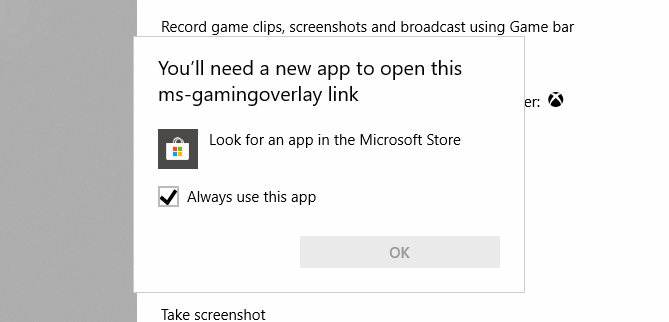
Zdá se, že je to kvůli problému s Windows Store, ale existuje jednoduchá oprava.
otevřeno Start a zadejte herní bar pak ve výsledcích klikněte na Nastavení aplikace.
Vyhledejte možnost, která začíná Nahrávejte herní klipy v horní části okna a přepněte na Vypnuto.
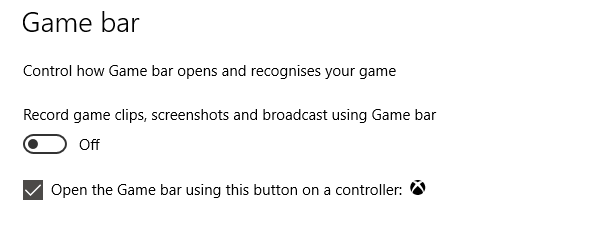
Chyba „ms-gamingoverlay“ se již nezobrazí. Hurá!
Nevýhodou však je, že již nemůžete používat herní panel Xbox.
Streamování nebylo funkční
Pokud se pokoušíte streamovat z herního panelu Xbox do Mixeru, máme pro vás špatné zprávy. Od října 2019 již není směšovací vysílání k dispozici.
Protože o tom online není mnoho informací Vlastní stránka řešení problémů společnosti Microsoft, je těžké říci proč.
S nedávnými problémy s herním pruhem Xbox po aktualizaci Windows Update 1903 je však možné, že je funkce vysílání přerušena. A co je horší, nemusí být obnoveno.
Bohužel jediným řešením je vysílání do jiné služby.
Opravte, resetujte a odinstalujte herní lištu Xbox
Pokud výše uvedené problémy nemáte, ale herní panel Xbox náhle přestal fungovat, zkuste tyto opravy. Použijte je po jednom v uvedeném pořadí.
1. Opravte herní lištu Xbox
Opravit herní lištu Xbox je snadné. lis Start a zadejte herní bar pro zobrazení aplikace, pak zvolte Nastavení aplikace.
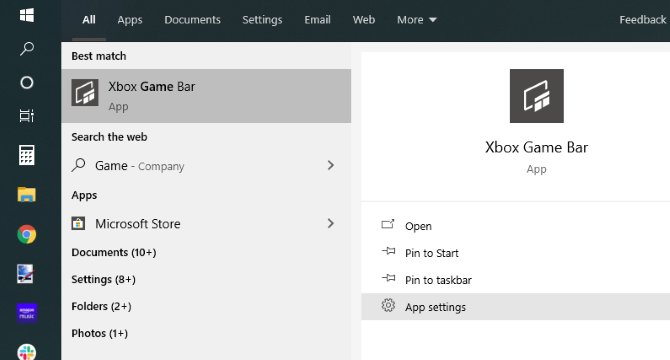
Hledat Opravit a klikněte na tlačítko. Počkejte, než Windows X Game Game Bar opraví.
2. Resetujte herní lištu Xbox
Podobně můžete resetovat herní lištu. Je to jako reset systému Windows, ale je založeno čistě na aplikaci. Chcete-li to provést, přejděte na obrazovku Nastavení aplikace pro herní panel Xbox, tentokrát kliknutím Resetovat.
Počkejte, až bude aplikace resetována, a zkuste ji znovu použít.
3. Zakázat herní panel Xbox
Další možností je zakázat herní panel Xbox. To neopraví, ale alespoň vás zastaví. Udělat toto…
- lis WIN + R otevřete pole Spustit. Vstoupit regedit pak OK.
- Dále přejděte na HKEY_CURRENT_USER \ SOFTWARE \ Microsoft \ Windows \ CurrentVersion \ GameDVR (tento řetězec můžete zkopírovat a vložit do adresního řádku Editoru registru).
- Klepněte pravým tlačítkem myši na AppCaptureEnabled a vyberte DWORD, pak nastavte Hodnota na 0. Tato funkce deaktivuje.
- Přejděte na HKEY_CURRENT_USER \ System \ GameConfigStore. Klikněte pravým tlačítkem myši GameDVR_Enabled a vyberte DWORD, opět změňte hodnotu na 0.
(Pokud potřebujete znovu povolit, změňte hodnoty DWORD zpět na 1.)
Přeinstalujte herní panel Xbox
Nyní je tato možnost docela extrémní a hodláte ji odinstalovat a znovu nainstalovat Game Bar.
Začněte kliknutím pravým tlačítkem Start pak vyberte Windows PowerShell (Admin). Poté zkopírujte a vložte tento příkaz:
Get-AppxPackage * xboxapp * | Remove-AppxPackageHerní panel bude odstraněn ze systému Windows. Dokončete akci restartováním počítače. Při zálohování systému otevřete Windows Store a přeinstalovat Xbox Game Bar.
Pokud to nefunguje a herní panel Xbox stále nereaguje, zvažte drastické kroky. Je čas se učit jak resetovat a opravit Windows 10 Jak obnovit tovární nastavení systému Windows 10 nebo použít obnovení systémuNaučte se, jak vám Obnovení systému a Obnovení továrního nastavení pomohou přežít všechny katastrofy systému Windows 10 a obnovit váš systém. Přečtěte si více .
Xbox Game Bar: Opravitelný, ale nespoléhejte se na to
Po silném začátku se hra Xbox Game Bar stala přípravou pro mnoho hráčů se systémem Windows 10. Ale bohužel to není dokonalé a je náchylné k chybám nebo nepředvídatelnému chování. Dobrou zprávou je, že herní panel Xbox lze opravit.
Máte-li štěstí.
Abych byl upřímný, Microsoft by neměl dodávat aplikaci, která je tak vločka. Zatímco většina z těchto oprav bude fungovat většinu času, žádná není zaručena. Opravdu byste mohli nakonec opustit herní panel Xbox úplně.
Pokud tak učiníte, zkuste tyto alternativy Windows hry nahrávat a vysílat aplikace Jak nahrávat a streamovat hry online v systému Windows 10Provedeme vás, jak nahrávat a streamovat hry pomocí Microsoft Mixer, Steam nebo nativního softwaru vaší grafické karty. Přečtěte si více .
Christian Cawley je zástupcem editoru pro bezpečnost, Linux, kutilství, programování a techniku. Produkuje také opravdu užitečný podcast a má rozsáhlé zkušenosti s podporou počítačů a softwaru. Christian je přispěvatelem do časopisu Linux Format a je malířem Raspberry Pi, milencem Lego a retro herním fanouškem.


